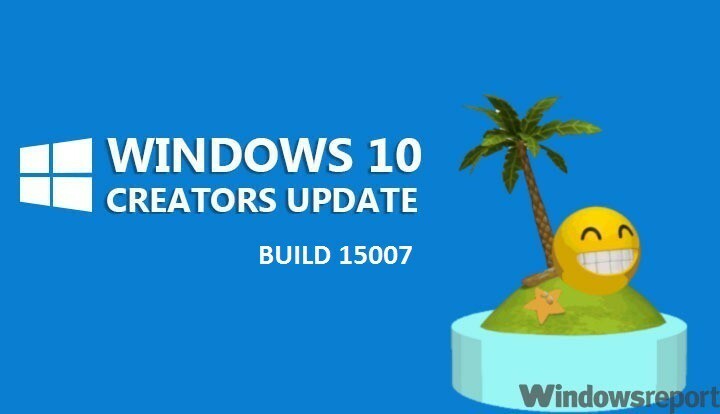سيعمل هذا البرنامج على إصلاح أخطاء الكمبيوتر الشائعة ، ويحميك من فقدان الملفات ، والبرامج الضارة ، وفشل الأجهزة ، وتحسين جهاز الكمبيوتر الخاص بك لتحقيق أقصى أداء. إصلاح مشكلات الكمبيوتر وإزالة الفيروسات الآن في 3 خطوات سهلة:
- قم بتنزيل Restoro PC Repair Tool التي تأتي مع التقنيات الحاصلة على براءة اختراع (براءات الاختراع المتاحة هنا).
- انقر ابدأ المسح للعثور على مشكلات Windows التي قد تتسبب في حدوث مشكلات بجهاز الكمبيوتر.
- انقر إصلاح الكل لإصلاح المشكلات التي تؤثر على أمان الكمبيوتر وأدائه
- تم تنزيل Restoro بواسطة 0 القراء هذا الشهر.
في هذه الأيام ، تعد الخصوصية من أكثر الموضوعات التي يتم الحديث عنها ، وتريد Microsoft التأكد من أنها ترضي مستخدمي Windows 8.1 و Windows 10 بالإعدادات التي تقدمها. فيما يلي الخيارات التي تتيح لك التحكم في خصوصيتك على Windows 8.1
ربما لاحظت أنه تمامًا كما هو الحال في الأنظمة الأساسية للجوّال الأخرى ، مثل iOS أو Android ، التطبيقات التي تثبتها من Windows Store إلى Windows الخاص بك 10 يمكن لجهاز Windows 8.1 الوصول إلى ميزات مختلفة لنظامك. ربما تتجاهل هذا الجانب ، لكنك تحتاج حقًا إلى معرفة أنه يمكنك التحكم في إعدادات الخصوصية الخاصة بك. من خلال الخطوات المذكورة أدناه ، نشارك بسرعة النصائح والشرح
ملاحظة مهمة: بالنسبة لمستخدمي Windows 10 ، اكتب "إعدادات الخصوصية" في شريط بحث Windows 10 في الجزء السفلي الأيسر من سطح المكتب وستحصل على نفس خيارات القائمة كما في Windows 8.1.
اقرأ أيضا: حصلت Microsoft على BigBrotherAward 2018 لانتهاكها خصوصية المستخدم
إذا كنت تعرف طريقك بالفعل على Windows 8 و Windows 8.1 ، فيمكنك معرفة كيفية الوصول إلى إعدادات الكمبيوتر. من هناك ، ما عليك سوى اختيار خيار الخصوصية. ولكن إليك الدليل التفصيلي لأولئك الجدد على هذا المفهوم.
1. اضغط على شعار Windows + مفتاح W لفتح ملف وظيفة البحث أو افتح شريط Charms عن طريق تحريك الماوس أو مرر إصبعك إلى الزاوية اليمنى العليا.

2. في شريط البحث ، اكتب "إعدادات الكمبيوترثم انقر أو اضغط عليها.

3. إختر 'خصوصية"من القائمة.

4. في ال 'جنرال لواء"، يمكنك تغيير ما يلي:
- وصول التطبيق إلى اسمك وصورتك ومعلومات الحساب الأخرى
- يمكن للتطبيقات الوصول إلى معرّف الإعلانات الخاص بك ، ويمكنك إيقاف تشغيله لإعادة تعيينه
- عامل تصفية SmartScreen لمحتوى الويب الذي تستخدمه التطبيقات
- اقتراحات نصية
- توفر مواقع الويب محتوى ذي صلة محليًا من خلال الوصول إلى قائمة اللغات
5. في ال 'موقع"، يمكنك السماح لـ Windows والتطبيقات باستخدام موقعك. إذا كنت لا تحب أن تستخدم بعض التطبيقات موقعك ، فيمكنك تعطيل هذا يدويًا.

6. في ال 'كاميرا ويب"القسم الفرعي ، يمكنك القيام بنفس الأشياء الموجودة في الموقع الأول ، مما يعني أنه يمكنك تعطيل الوصول إلى تطبيقات معينة و Windows أيضًا. اختر فقط التطبيقات التي تعرف أنها آمنة حقًا للاستخدام.

7. في ال 'ميكروفون"القائمة الفرعية ، أنت تعرف بالفعل ما يمكنك القيام به من الإعدادات السابقة. مرة أخرى ، قم بتعطيل التطبيقات التي لا تثق بها.

هناك أيضًا القسم الفرعي "الأجهزة الأخرى" ، حيث من المحتمل أن ترى أجهزة أخرى ، مثل القلم أو أي أجهزة خارجية أخرى.
مشاكل أمان إعدادات الخصوصية في نظام التشغيل Windows 10؟
في مايو 2018 كتبنا عن إعدادات الخصوصية الجديدة التي سيجلبها Windows 10 April Update. لقد تم انتقادهم لجمع المعلومات ولم يكن الكثير من المستخدمين سعداء بذلك. أفاد بعضهم أن اختفت إعدادات الخصوصية في Windows 10.
لكن المشكلة الأكثر مناقشة كانت عدم القدرة على تغيير الإعدادات من عملية جمع البيانات. أثارت هذه المشكلة مخاوف حتى على المستوى السياسي. إذا كنت لا تزال تعتقد أن معلوماتك الشخصية مؤمنة بالكامل ، فإليك دليل على ذلك يتجاهل Windows 10 إعدادات المستخدم.
اقرأ أيضا: قم بتعطيل الجدول الزمني في تحديث أبريل لنظام Windows 10 لحماية خصوصيتك
 هل ما زلت تواجه مشكلات؟قم بإصلاحها باستخدام هذه الأداة:
هل ما زلت تواجه مشكلات؟قم بإصلاحها باستخدام هذه الأداة:
- قم بتنزيل أداة إصلاح الكمبيوتر تصنيف عظيم على TrustPilot.com (يبدأ التنزيل في هذه الصفحة).
- انقر ابدأ المسح للعثور على مشكلات Windows التي قد تتسبب في حدوث مشكلات بجهاز الكمبيوتر.
- انقر إصلاح الكل لإصلاح المشكلات المتعلقة بالتقنيات الحاصلة على براءة اختراع (خصم حصري لقرائنا).
تم تنزيل Restoro بواسطة 0 القراء هذا الشهر.
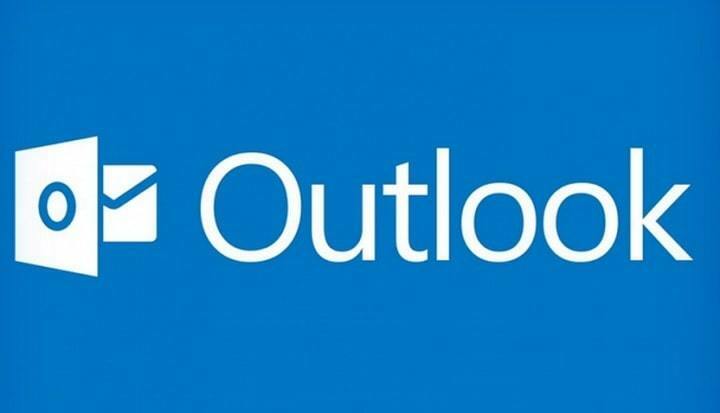
![DVDShrink 3.2.0.15 تحميل مجاني للويندوز [أحدث إصدار]](/f/4f33c1782ebd73de64f7ca09f6a89a2b.jpg?width=300&height=460)